惠普笔记本触摸板需要专用的驱动才可以禁用或者启用,很多朋友在使用的过程中,想禁用触摸板,下面就和大家分享一下惠普笔记本关闭触摸面板的方法吧。
1、进入到惠普笔记本的系统桌面,这里以win7系统为例,其他系统原理也是一样的,点击开始菜单,在弹出的菜单中选择控制面板选项。
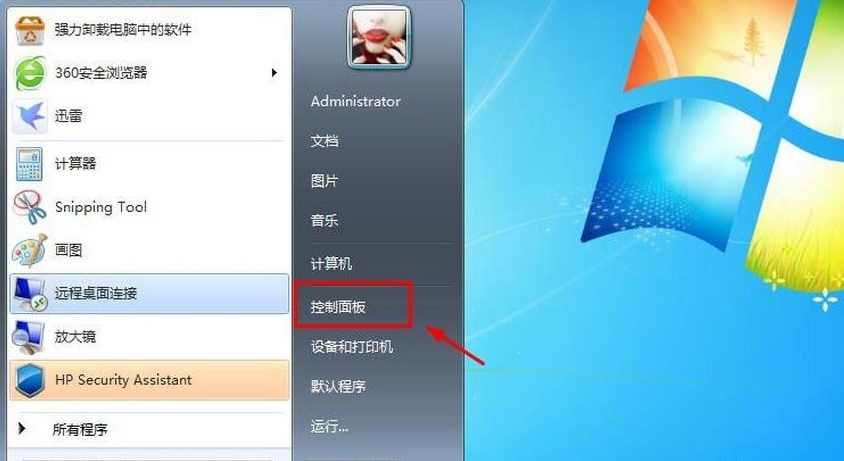
2、接着进入到控制面板的主界面,选择其中的硬件和声音选项。
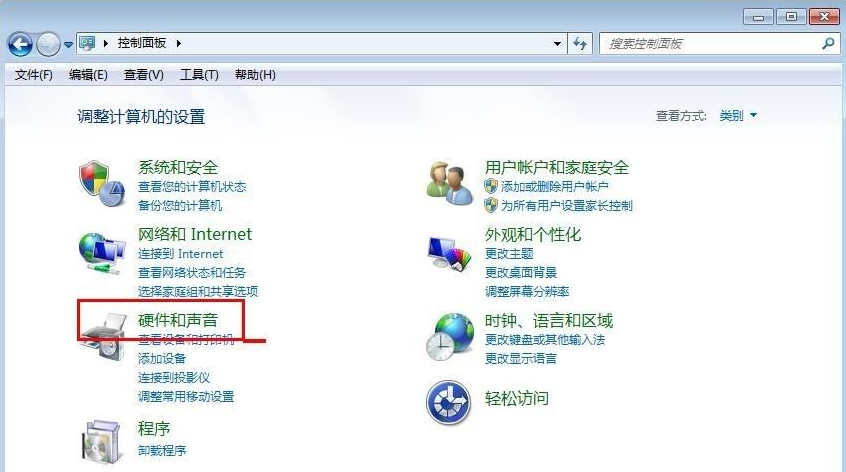
3、进入到硬件和声音的设置界面,选择设备和打印机选项下边的鼠标选项。
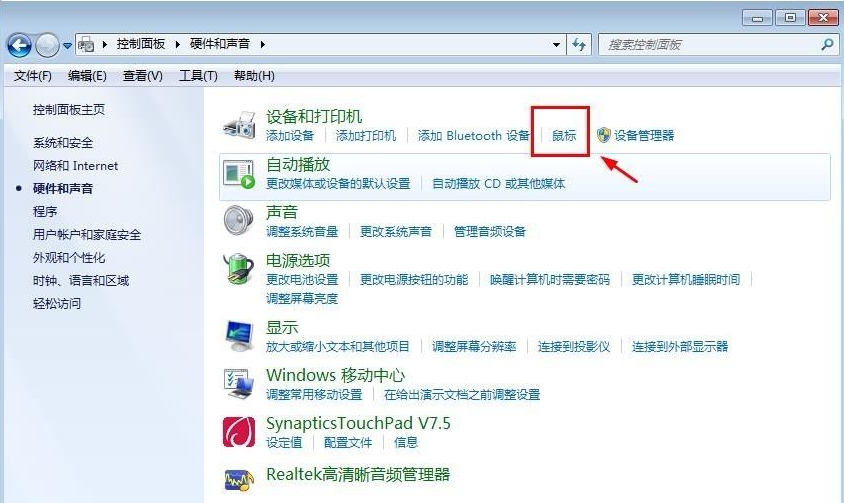
4、进入到鼠标的设置界面,在标题栏最后有个装置设定值选项,点击它。(说明:很多朋友的电脑没有这个选项,是驱动没有安装正确,去对应的笔记本官网下载对应的触控驱动即可)
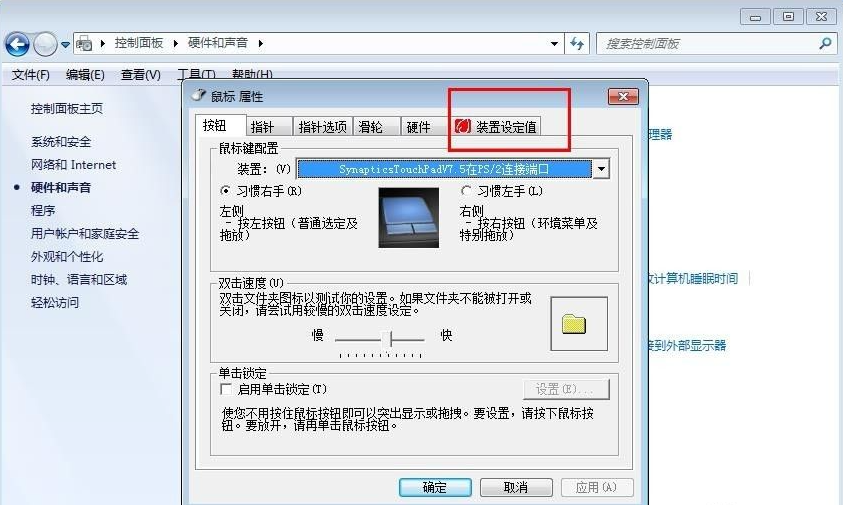
5、进入到装置设定值选项的界面,选择列表中的SynapticsTouchPad选项,然后选择下方的禁用选项。
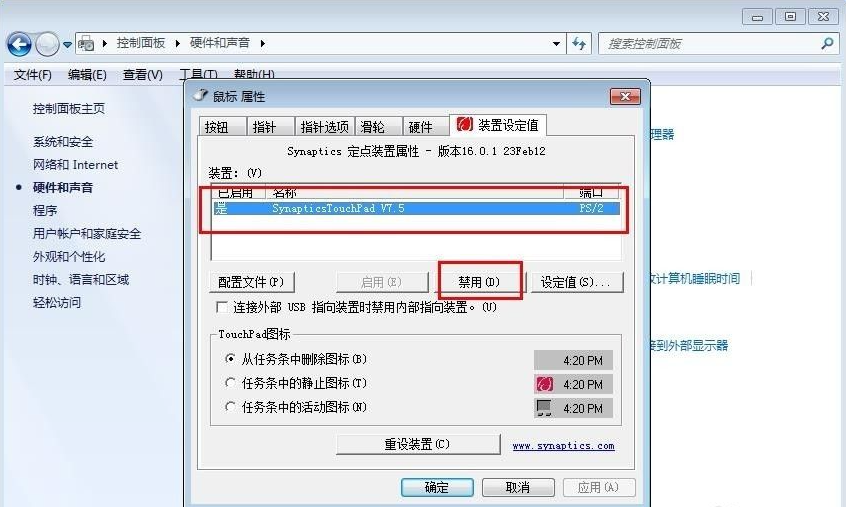
6、接着会弹出一个警告的窗口,如果你没有usb鼠标,禁用之后你就无法操作鼠标了,所以在禁用之前确保连接一个usb鼠标。
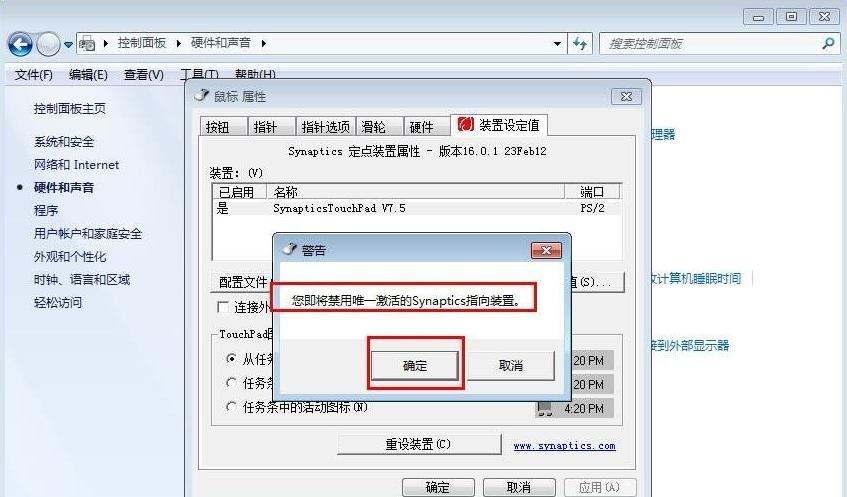
7、接着界面上就会弹出一个图标,一个斜红杠手指的图标,也就是禁用了触控面板,无法使用了。

8、当然如果还想继续使用触控面板,那么只需要点击启用选项,即可恢复触控面板的使用。
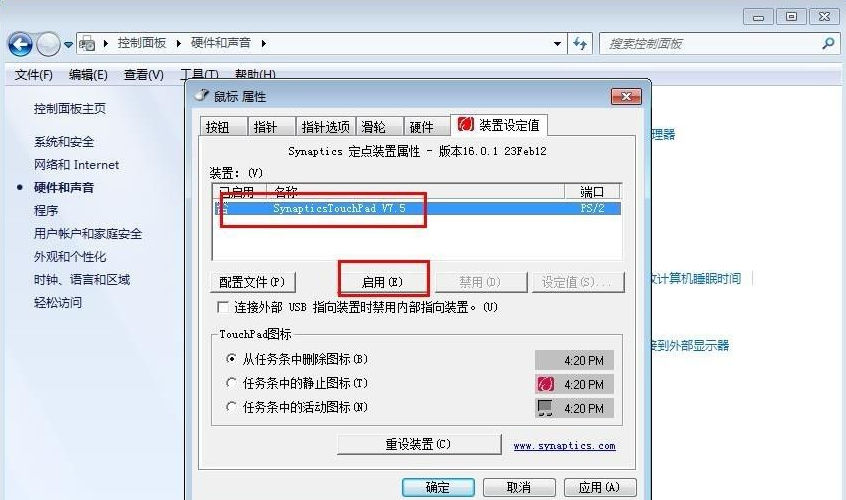
惠普win7笔记本禁用触摸面板的步骤到这里就操作完成了,大家如果相给自己的笔记本电脑禁用触摸板的话可以按照这个方法设置。
Copyright ©2018-2023 www.958358.com 粤ICP备19111771号-7 增值电信业务经营许可证 粤B2-20231006